فهرست مطالب:
- مرحله 1: به چه چیزی نیاز دارید؟
- مرحله 2: دستورالعمل های دوربین فیلمبرداری آنالوگ
- مرحله 3: نرم افزار TrackerCam را نصب کنید
- مرحله 4: شروع به اشتراک گذاری وب کم خود با دوستان خود کنید

تصویری: نحوه استفاده از دوربین فیلمبرداری به عنوان وب کم: 4 مرحله

2024 نویسنده: John Day | [email protected]. آخرین اصلاح شده: 2024-01-30 08:58
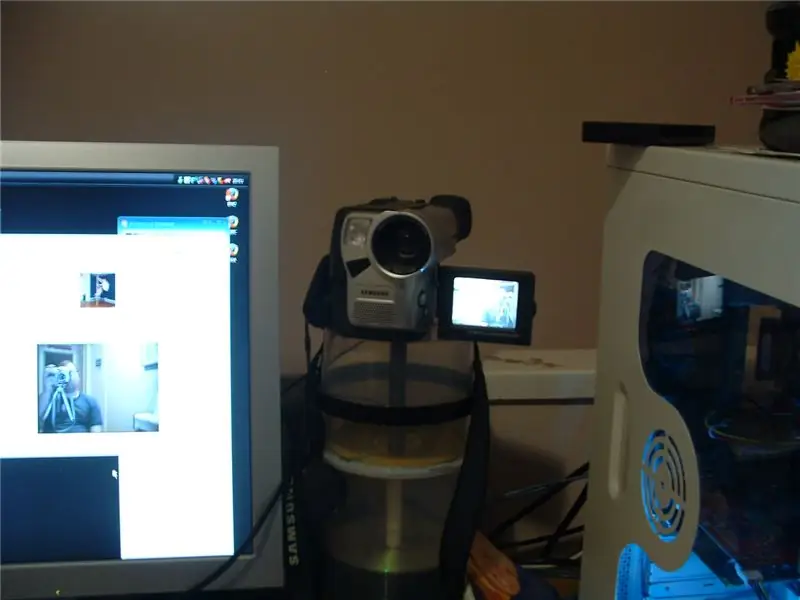
اگر شما هم مثل من هستید ، دوستان زیادی دارید که از خانه خارج شده اند و هزاران کیلومتر دورتر زندگی می کنند ، یا دوستانی دارید که با آنها به دانشگاه رفته اید و همه آنها در مکان های مختلف زندگی می کنند. من به شخصه از تلفن ها و پیام های فوری متنفرم ، اما وقتی ویژگی های آنها را با یک وب کم ترکیب می کنید ، تقریباً اینطور به نظر می رسد که دوباره با آن دوستان سر و کار دارید. می توانید آنها را ببینید ، خانواده هایشان ، اتاق های آشفته آنها. این چت را بسیار سرگرم کننده تر می کند. نکته منفی این است که شما به یک وب کم نیاز دارید و بهترین وب کم ها دارای مشکلات کیفیت هستند.
بنابراین راهی برای استفاده از دوربین فیلمبرداری خود به عنوان وب کم پیدا کردم!
مرحله 1: به چه چیزی نیاز دارید؟
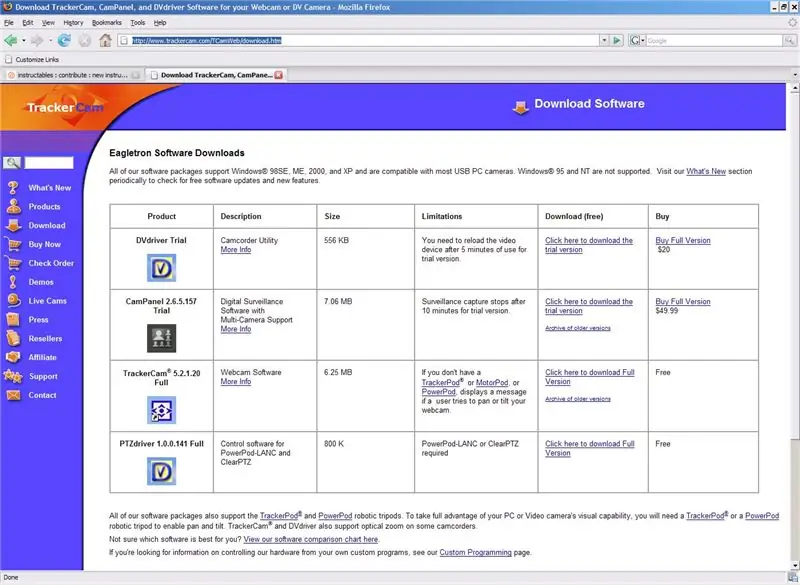
شما نیاز دارید: دوربین فیلمبرداری (Firewire یا آنالوگ) کارت Firewire (برای دوربین فیلمبرداری Firewire) کارت ضبط ویدئو یا تیونر تلویزیون (برای دوربین فیلمبرداری آنالوگ) راهی برای اتصال دوربین فیلمبرداری به کارتهای مربوطه. نرم افزار Eagletron TrackerCam. برای بارگیری به trackerCamhttps://www.trackercam.com/TCamWeb/download.htm بروید ، این یک بارگیری رایگان است. برای استفاده کامل از نرم افزار به سخت افزار اضافی نیاز دارید ، اما برای یک وب کم اساسی این نرم افزار کافی است.
مرحله 2: دستورالعمل های دوربین فیلمبرداری آنالوگ
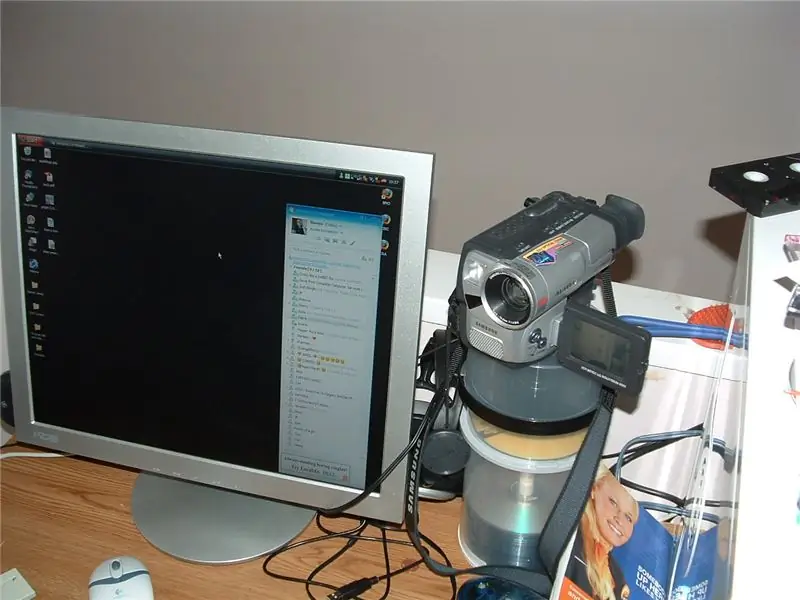

برای این کار من از دوربین فیلمبرداری آنالوگ استفاده می کنم ، زیرا این تنها چیزی است که من دارم.
دوربین فیلمبرداری خود را در جایی در دسترس کابل های رایانه قرار دهید و آن را به کارت ویرایش ویدئویی خود (که من یک Pinnacle قدیمی DC-10+ است که سالهاست آن را دارم) یا کارت تیونر تلویزیون خود وصل کنید.
مرحله 3: نرم افزار TrackerCam را نصب کنید
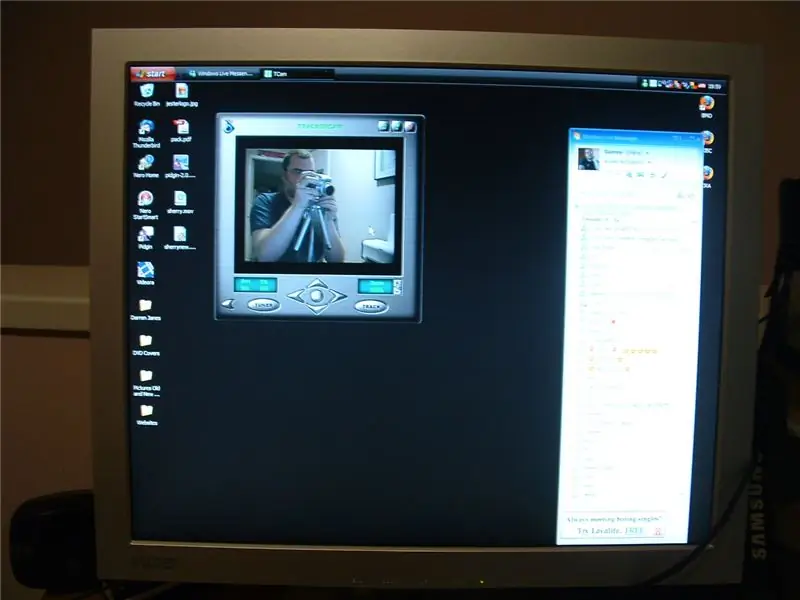
نرم افزار TrackerCam را نصب و اجرا کنید ، من به طور خودکار کارت ویرایش ویدئو را شناسایی کردم و فوراً خروجی دوربین فیلمبرداری خود را نشان داد.
مرحله 4: شروع به اشتراک گذاری وب کم خود با دوستان خود کنید
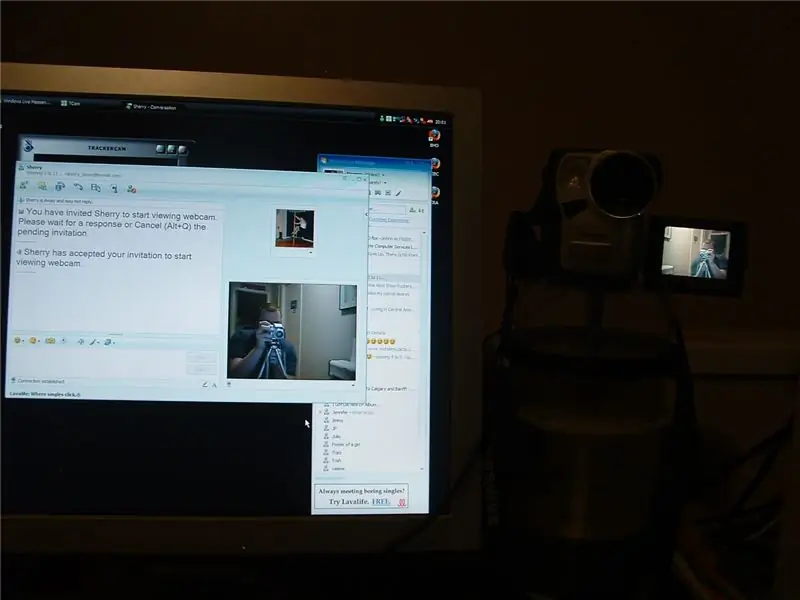
اکنون می توانید با استفاده از Windows Live Messenger یا Yahoo Messenger به اشتراک گذاری وب کم خود بپردازید.
گزینه های دیگری نیز برای این کار وجود دارد ، اما من یک وب کم و کارت ویرایش ویدیو داشتم که هیچ کاری انجام نمی داد ، بنابراین برای من کار می کند. یک گزینه دیگر این است که در صورت پشتیبانی از عملکرد وب کم ، از دوربین دیجیتال خود به عنوان وب کم استفاده کنید. افزونه های زیادی نیز به نرم افزار TrackerCam وجود دارد که به شما امکان می دهد دوربین را از راه دور کنترل کنید (مانند: زوم و حرکت) یا به طور خودکار اشیاء متحرک را ردیابی کنید ، که اگر در حال انجام یک دوربین سکسی یا پارانوئید باشید و بخواهید از آن به عنوان یک دوربین امنیتی
توصیه شده:
دوربین پشتیبان دوربین فیلمبرداری Upcycled: 7 مرحله (همراه با تصاویر)

دوربین پشتیبان دوربین مداربسته تاچرخه دار: مطمئنم اکثر شما که این مطلب را می خوانید یک کشو یا کمد دارید جایی پر از تکنولوژی های قدیمی که خیلی قدیمی و قدیمی شده است. من قطعاً سهم خود را از فناوری قدیمی دارم و ناراحت کننده است که چنین پتانسیلی به هدر می رود. خوب ، در این راهنما ، من
روشن / خاموش خودکار از راه دور با استفاده از جک MIC در دوربین فیلمبرداری / رله حالت جامد ولتاژ پایین: 4 مرحله (همراه با تصاویر)

روشن / خاموش خودکار از راه دور با استفاده از جک MIC در دوربین فیلمبرداری / رله حالت جامد ولتاژ پایین: نمای کلی: ما از جک MIC یک دوربین فیلمبرداری برای تشخیص زمان روشن بودن دوربین فیلمبرداری استفاده کردیم. ما یک رله حالت جامد ولتاژ پایین برای تشخیص جک MIC و روشن و خاموش کردن خودکار یک دستگاه از راه دور همزمان با دوربین فیلمبرداری ساختیم. حالت جامد
نحوه استفاده از Wiimote به عنوان ماوس رایانه با استفاده از شمع به عنوان سنسور !!: 3 مرحله

نحوه استفاده از Wiimote به عنوان ماوس رایانه با استفاده از شمع به عنوان سنسور !!: این راهنما به شما نشان می دهد که چگونه Wii Remote (Wiimote) خود را به رایانه خود متصل کرده و از آن به عنوان ماوس استفاده کنید
Trening Pole Monopod برای دوربین کوچک/دوربین فیلمبرداری: 4 مرحله

منوپاد Trekking Pole برای دوربین کوچک/دوربین فیلمبرداری: من دوست دارم در حین پیاده روی عکس های زیادی بگیرم ، اما سه پایه من برای هرگونه پیاده روی جدی کمی سنگین است و سه پایه من به سبک گوریل خیلی طول می کشد تا در مکان مناسب قرار بگیرم و بسیار پایدار نیست (باید یک مدل زیبا تر از آن می خریدم). این ج ساده
دوربین دیجیتال مادون قرمز دید/دوربین فیلمبرداری: 17 مرحله (همراه با تصاویر)

دوربین دیجیتال مادون قرمز/دوربین فیلمبرداری: این دستورالعمل نحوه تبدیل دوربین فیلمبرداری دید در شب Discovery Kids (که برای استفاده از "فناوری دید در شب مادون قرمز واقعی" تبلیغ شده است) را به یک دوربین فیلمبرداری مادون قرمز واقعی در شب تشریح می کند. & nbsp؛ این شبیه IR webca است
